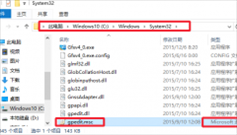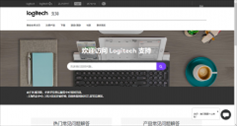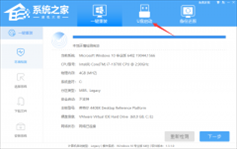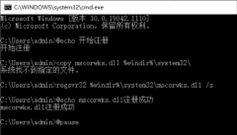黑苹果系统怎么安装 黑苹果系统详细安装教程
时间:2022-04-25来源:东坡网作者:燕花
黑苹果系统是什么?黑苹果系统简单来说就是运行在PC上的Mac系统,那就有用户问了要如何安装黑苹果系统呢?下面我们就来看看具体的教程吧。
黑苹果系统安装:
一、准备工具
1、准备一个大于10G的空白U盘,并将其数据备份好。
2、下载一个MacOS镜像、Transmac、分区工具(DiskGenius)、EasyUEFI、EFI文件、Clover Configurator(四叶草助手,用来配置config)。
3、备份电脑重要数据资料。
4、将准备的u盘制作成启动U盘
(1)U盘插入电脑后,打开TransMac。右击U盘。选择Format Disk for Mac选项格式化U盘操作。

(2)接着右击U盘,选择Restore with Disk Image选项,导入刚刚下载好的系统镜像。

(3)当操作完成后重新拔插一下U盘,提示格式化U盘,不用管,用分区工具打开你的U盘上的EFI分区(引导分区),删除EFI文件夹,将适合自己电脑EFI文件夹使用快捷键粘贴进去,然后拷贝CLOVER驱动文件。路径:EFI/EFI/

二、开始安装系统
1、分区给系统盘,右击计算机图标选择管理,点击磁盘管理,右击第一个或者最后一个磁盘,选择压缩卷,最好分出30G以上,否则会影响系统正常运行。然后新建系统盘分区。

2、根据安装向导的提示进行操作,我们选择格式化时勾选不要格式化这个卷选项。完成后如果出现格式化分区提示,选择取消即可。

3、然后设置U盘启动,重启电脑操作,在重启的页面时立即不停的敲击按BIOS热键,出现界面中选择U盘选项,回车。(如果电脑不是ufei启动,需要进入BIOS进行设置) 重启进入clover后,选择Boot MacOS install from install macOS Mojave选项。

4、选择语言,进入Mojave Zone安装程序菜单后,格式化硬盘安装macOS Mojave。选择”磁盘工具“,找到刚刚自己新建的安装盘,输入一个名称,抹掉为“APFS”。

5、关闭“磁盘工具”,点击“安装OS X”,选择刚刚摸掉的那个盘,这是我们等待系统安装即可。

6、之后电脑会重启操作,选择U盘进系统,进入四叶草界面,选择Boot MacOS from XXX,就是从我们之前安装的磁盘中启动MacOS,这是第二次系统安装。二次安装完成后重启选择安装好的磁盘分区启动,创建电脑账户后即可进入系统。

三、更改启动项操作
1、我们将EFI文件夹里的clover文件夹拷贝到硬盘的ESP分区当中。

2、安装并运行EasyUEFI引导工具,将其打开后选择管理EFI启动项,在启动序列下点击新建引导项。

3、出现窗口中,类型将Windows改成Linux或其他操作系统,然后在描述中输入一个名字英文名字,接下来的操作如下图。

4、点击新建的磁盘,选择刚刚复制的硬盘分区,点击浏览。

5、然后选中Clover这个文件,并将其打开。

6、最后将新建的CLOVER引导项为第一启动项就可以啦。

以上就是如何安装黑苹果系统的内容了。
相关信息
-
-
2022-05-19
新手自己怎么重装系统?手把手教你快速重装系统 -
2022-05-19
win+r运行输入gpedit.msc打不开策略组怎么办? -
2022-05-19
罗技鼠标驱动怎么下载?罗技官网打不开怎么下载鼠标驱动?
-
-
esd文件怎么在PE系统安装?PE系统安装ESD文件方法
esd文件怎么在PE系统安装?Windows系统分为好几种文件格式,esd文件就是其中之一,不少用户在使用esd重装系统的时候经常会使用PE系统安装,下面小编就带着大家具体看看怎么使用吧! PE系统安装ESD文件方法 一、制作U盘启动 注...
2022-05-19
-
mscoree.dll没有被指定在windows上运行怎么办?
有用户向小编反应,自己每次电脑开机后都会出现一个弹窗,弹窗的内容为:C:\Windows\Microsoft.NET\Framework64\v2.0.50727\mscorwks.dll 没有被指定在Windows上运行mscoree.dll没有被指定在windows上运行,遇到这个问题...
2022-05-19
系统教程栏目
栏目热门教程
人气教程排行
- 4506次 1 5E对战平台怎么下载?csgo5E对战平台在哪里下载?
- 1254次 2 wallpaper怎么对好友隐藏自己的订阅?
- 763次 3 如何删除Win10保留的存储 Win10如何删除系统保留的小空间
- 665次 4 Win10专业版提示“无法访问Windows激活服务器”怎么办?
- 441次 5 比特彗星如何使用?比特彗星使用的方法
- 366次 6 Wallpaper怎么取消自动下载 阻止wallpaper自动同步
- 365次 7 Xbox下载速度慢怎么办?Xbox下载速度慢的解决方法
- 362次 8 Windows Terminal可以卸载吗?Terminal卸载方法
- 361次 9 巧用U盘在win8PE下安装win7系统的教程
- 360次 10 图文演示windows2003迁移至win2008系统的步骤
站长推荐
热门系统下载
- 240次 1 Win10 22H2 ISO官方镜像 V2022
- 193次 2 深度技术 GHOST WIN7 64位稳定纯净版 V2020.11
- 171次 3 Win11 俄罗斯大神精简版 V2022.09
- 167次 4 Win11 22H2 22622简体中文正式版 V2022
- 153次 5 雨林木风 GhostXP SP3装机版 YN11.2 2011
- 150次 6 番茄花园 GHOST WIN7 SP1 X86 装机旗舰版 V2017.01 (32位)
- 149次 7 Acer 宏碁 GHOST WIN7 SP1 X64 笔记本通用版 V2019.09
- 149次 8 Win10 21H2 19044.2006 官方正式版 (KB5017308) V2022